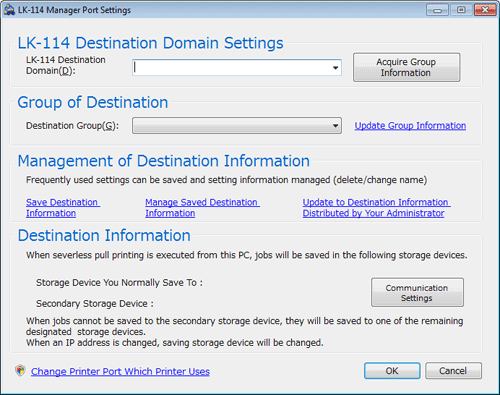Preparación del entorno de impresión en el ordenador del usuario (sin privilegios de administrador asignados)
Preparación de LK-114_InstallTool
Si el ordenador del usuario no proporciona permisos de administrador, cree LK-114_InstallTool utilizando LK-114_InstallerCreateTool y, a continuación, traspásela al usuario. Para obtener más información sobre cómo crear LK-114_InstallTool, consulte Aquí. Instale LK-114_ManagerPort y el controlador de impresora utilizando LK-114_InstallTool distribuido por parte del administrador.
En esta sección se explica cómo realizar la instalación cuando está seleccionada la opción [El usuario selecciona un controlador de impresora para instalar y establece la configuración de ManagerPort.] en [Operación de instalación del usuario] para crear LK-114_InstallTool utilizando LK-114_InstallerCreateTool.
Si selecciona [Realizar todo automáticamente] en [Operación de instalación del usuario] mientras se crea LK-114_InstallTool utilizando LK-114_InstallerCreateTool, haga doble clic en [invoke.exe] de LK-114_InstallTool y siga las instrucciones que aparecen en pantalla para instalarlo. La instalación de LK-114_ManagerPort, del controlador de impresora y de la configuración de LK-114_ManagerPort se lleva a cabo automáticamente.
Inicio de LK-114_InstallTool
Haga doble clic en [invoke.exe] en la carpeta de [LK-114_InstallTool] copiada desde el administrador; se mostrará la ventana de selección de destino de la instalación de LK-114_InstallTool.
La ventana de selección de destino de la instalación de LK-114_InstallTool está formada por los siguientes componentes.

Elemento | Descripción |
|---|---|
[Instalar LK-114_ManagerPort] | Instale LK-114_ManagerPort en la máquina. Si el nuevo LK-114_ManagerPort tiene una versión más reciente que la existente, se mostrará [Actualizar LK-114_ManagerPort] como un elemento. |
[Instalar controlador] | Instale el controlador de impresora. |
[Activar "Configuración de LK-114_ManagerPort"] | Defina los ajustes de LK-114_ManagerPort. |
Instalación de LK-114_ManagerPort
Instale LK-114_ManagerPort utilizando LK-114_InstallTool copiado del administrador.
Si no ha recibido LK-114_InstallTool, póngase en contacto con su administrador.
Haga clic en [Instalar LK-114_ManagerPort] en la ventana de selección de destino de la instalación de LK-114_InstallTool.
Para actualizar, haga clic en [Actualizar LK-114_ManagerPort].
Haga clic en [Sí] en la ventana de selección de destino de la instalación.
Seleccione el idioma en el que desee realizar la instalación y haga clic en [Aceptar].
Haga clic en [Siguiente].
Seleccione [Acepto] en los términos especificados en el acuerdo de licencia y haga clic en [Siguiente].
Compruebe la carpeta de destino y haga clic en [Siguiente].
Para instalar LK-114_ManagerPort en otra carpeta, haga clic en [Cambiar] y, a continuación, especifique una carpeta.
Haga clic en [Instalar].
Se inicia la instalación de LK-114_ManagerPort. Cuando la instalación termina, aparece la ventana de finalización.
Haga clic en [OK].
Se ha completado la instalación de LK-114_ManagerPort.
Instalación del controlador de impresora
Instale el controlador de impresora utilizando LK-114_InstallTool copiado del administrador.
Si no ha recibido LK-114_InstallTool, póngase en contacto con su administrador.
Antes de la instalación, compruebe que LK-114_ManagerPort esté instalado en la máquina.
Haga clic en [Instalar controlador] en la ventana de selección de destino de la instalación de LK-114_InstallTool.
Si se seleccionan varios controladores de impresora en LK-114_InstallerCreateTool, se mostrará la ventana de selección del controlador de impresora. Seleccione el controlador de impresora que desee instalar.
Lea el contrato de licencia y haga clic en [Acepto].
Seleccione el archivo de instalación del controlador de impresora que creó previamente con Driver Packaging Utility y, a continuación, haga clic en [Ejecutar].
Comienza la instalación.
Haga clic en [Finalizar].
Con esto se completa el proceso de instalación del controlador de impresora.
Configuración de los ajustes de LK-114_ManagerPort
Defina los ajustes de LK-114_ManagerPort. Las tareas de impresión se pueden enviar a la máquina de almacenamiento seleccionando la impresora que tiene definido LK-114_ManagerPort como puerto para realizar impresiones.
Compruebe que LK-114_ManagerPort está instalado.
Abra la ventana de configuración de LK-114_ManagerPort.
En LK-114_InstallTool, haga clic en [Activar "Configuración de LK-114_ManagerPort"] en la ventana de selección de destino de la instalación de LK-114_InstallTool.
En Windows 8.1/10, seleccione [Todas las aplicaciones] y, a continuación, haga clic en [KONICA MINOLTA] - [LK-114_ManagerPort] - [Configuración de LK-114_ManagerPort].
In Windows 7, seleccione [Todas las aplicaciones] y, a continuación, haga clic en [KONICA MINOLTA] - [LK-114_ManagerPort] - [Configuración de LK-114_ManagerPort].
En [Dominio de destino LK-114], especifique la máquina de topología para obtener la lista del grupo de Serverless Pull Printing.
Introduzca la dirección de IP de la máquina de topología.
Si se almacena información de destino, puede seleccionar la máquina de topología deseada de la lista desplegable.
Haga clic en [Obtener información de grupo].
En [Grupo de destino], seleccione el grupo de Serverless Pull Printing al que desea enviar las tareas de impresión.
Para obtener información de grupo de nuevo y actualizar el contenido de la lista desplegable, haga clic en [Actualizar datos del grupo].
Guarde la información de destino configurada según sea necesario.
Haga clic en [Guardar información de destino] y especifique el nombre de destino para la administración.
Al hacer clic en [Administrar información de destino guardada], aparece la página de administración de la información de destino. Puede cambiar el nombre de destino o eliminar la información de destino.
Si se modifica la configuración de SNMP o de OpenAPI de la máquina de almacenamiento, haga clic en [Configuración de comunicación] y defina la configuración para establecer comunicaciones con la máquina de almacenamiento.
Haga clic en [Cambiar puerto utilizado por la impresora].
Cambie el puerto de la impresora de destino a [LK-114_ManagerPort] y, a continuación, haga clic en [Aceptar].
Si el controlador de impresora se ha instalado utilizando LK-114_InstallTool, compruebe que [LK-114_ManagerPort] esté seleccionado.
Haga clic en [OK].
Si se inicia la sesión en Windows con la cuenta de Invitado, LK-114_ManagerPort no está disponible.
Para modificar el puerto de la impresora, se requiere tener derechos de administrador en el ordenador.
Puede importar la información de destino desde un archivo. Haga clic en [Actualizar a la información de destino distribuida por su administrador]. Seleccione el archivo de información de destino deseado.
Puede cambiar el grupo de Serverless Pull Printing de destino en función de la ubicación en la que desee realizar la impresión Serverless Pull Printing. Para ello, guarde la información de destino por medio de LK-114_ManagerPort.